Dobrodošli v tem vadnem programu, ki vam prinaša poglobljen pregled nad nadaljnimi funkcijami v pregledu računa na platformi Printify. Printify je platforma, ki vam pomaga ustvariti, natisniti in dostaviti izdelke, ne da bi fizično delali s skladišči ali tiskalniki. V tem video posnetku bomo predstavili posebne funkcije, ki vam olajšajo delo in lahko optimizirajo vaš E-poslovni proces.
Najpomembnejše ugotovitve
- Možnost uporabe predlog za predstavitev vaših oblikovanj.
- Nadzor nad inventarjem in vsemi izdelki.
- Izbira in filtriranje ponudnikov tiskanja.
- Ustvarjanje in upravljanje naročil.
- Poavtomatizirana obdelava naročil za povečanje učinkovitosti.
Korak za korakom navodila
Najprej si bomo ogledali predloge, ki jih ponuja Printify in vam pomagajo privlačno predstaviti vaše izdelke. V zgornjem delu računa boste našli "Pencil Case", o katerem smo govorili že v prejšnjem videu. Tu imate tudi možnost "Find more Mockups on Placeit to showcase your design products". Kliknete lahko na to povezavo, da dobite več predlog iz platforme Placeit in jih uporabite za svoje oglase.
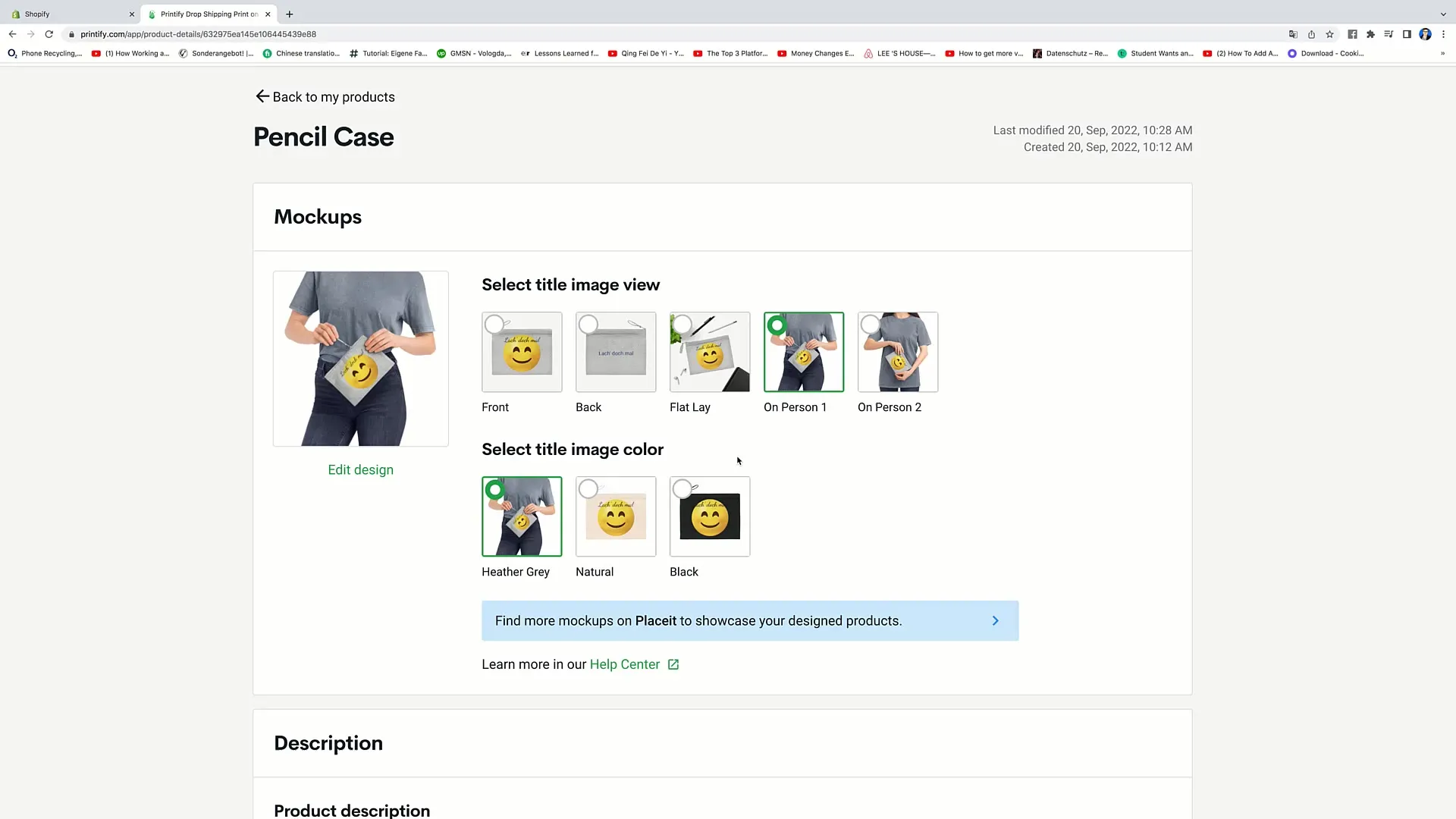
Ko se vrnete nazaj k svojim izdelkom, lahko kadar koli preverite inventar. To je še posebej pomembno pri prodaji izdelkov, saj se lahko zgodi, da določeni artikli niso na voljo. Iz različnih razlogov, kot je pomanjkanje surovin pri tiskarnah, se lahko zgodi, da so izdelki "razprodani".
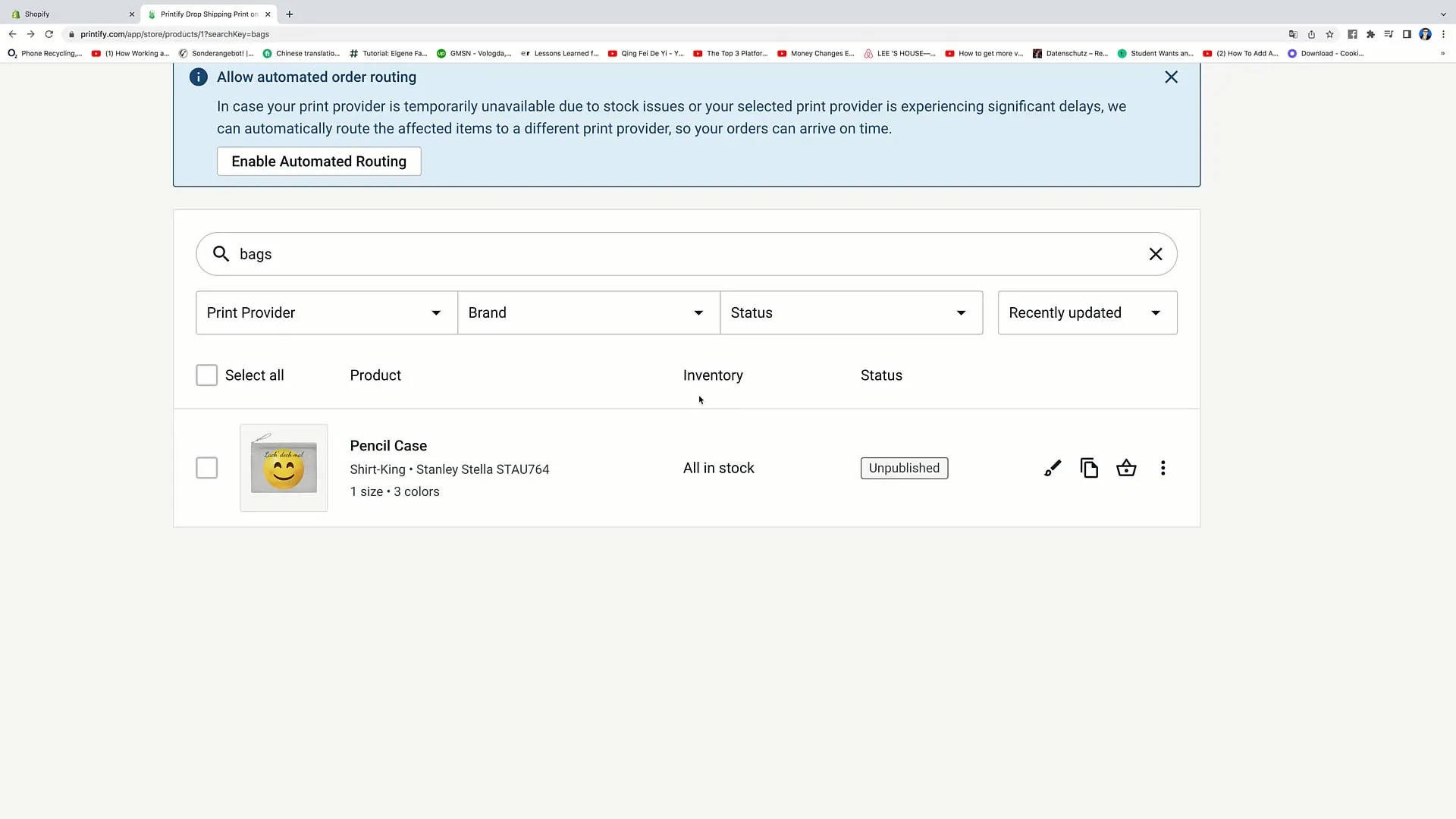
Pri razširitvi možnosti lahko prilagodite tudi različne ponudnike tiskanja, ki tiskajo za vas. Imate možnost filtriranja glede na blagovne znamke. Poleg tega lahko filtrirate status izdelkov, da prikažete objavljene, neobjavljene ali izdelke s spremembami brez shranjena. Tukaj so navedeni tudi izdelki, ki jih ne želite prikazati, ko so razprodani.
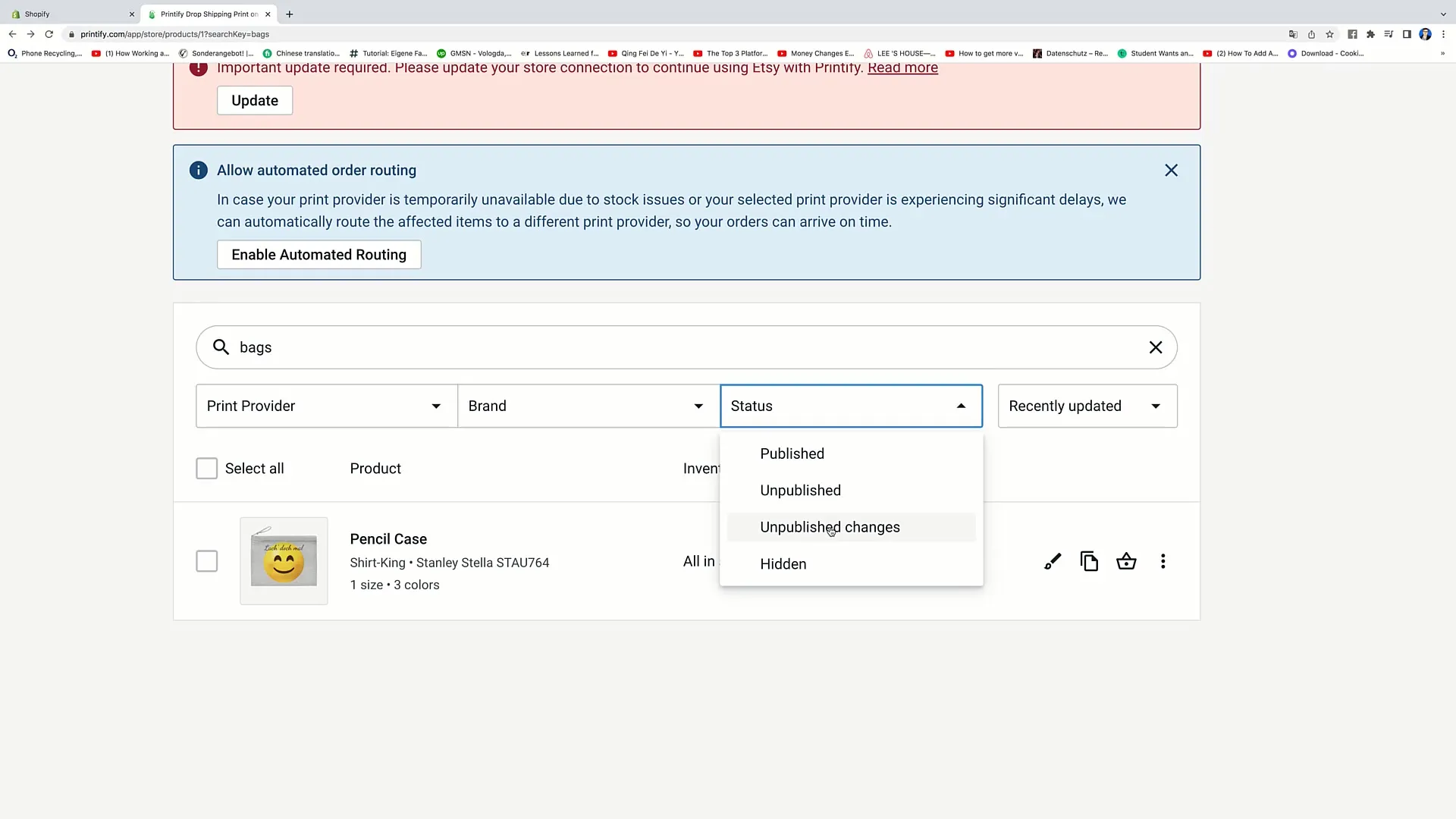
Na desni strani izbire izdelkov lahko kadar koli delate na izdelku: ga lahko podvojite, ustvarite naročilo ali izbrišete. Na primer, sedaj lahko kliknem na možnost "Naroči", da ustvarim novo naročilo. Tu imate možnost dodati izdelek k svojemu naročilu. Če želim izbrati svoj "Pencil Case", kliknem na "Dodaj produkt v naročilo".
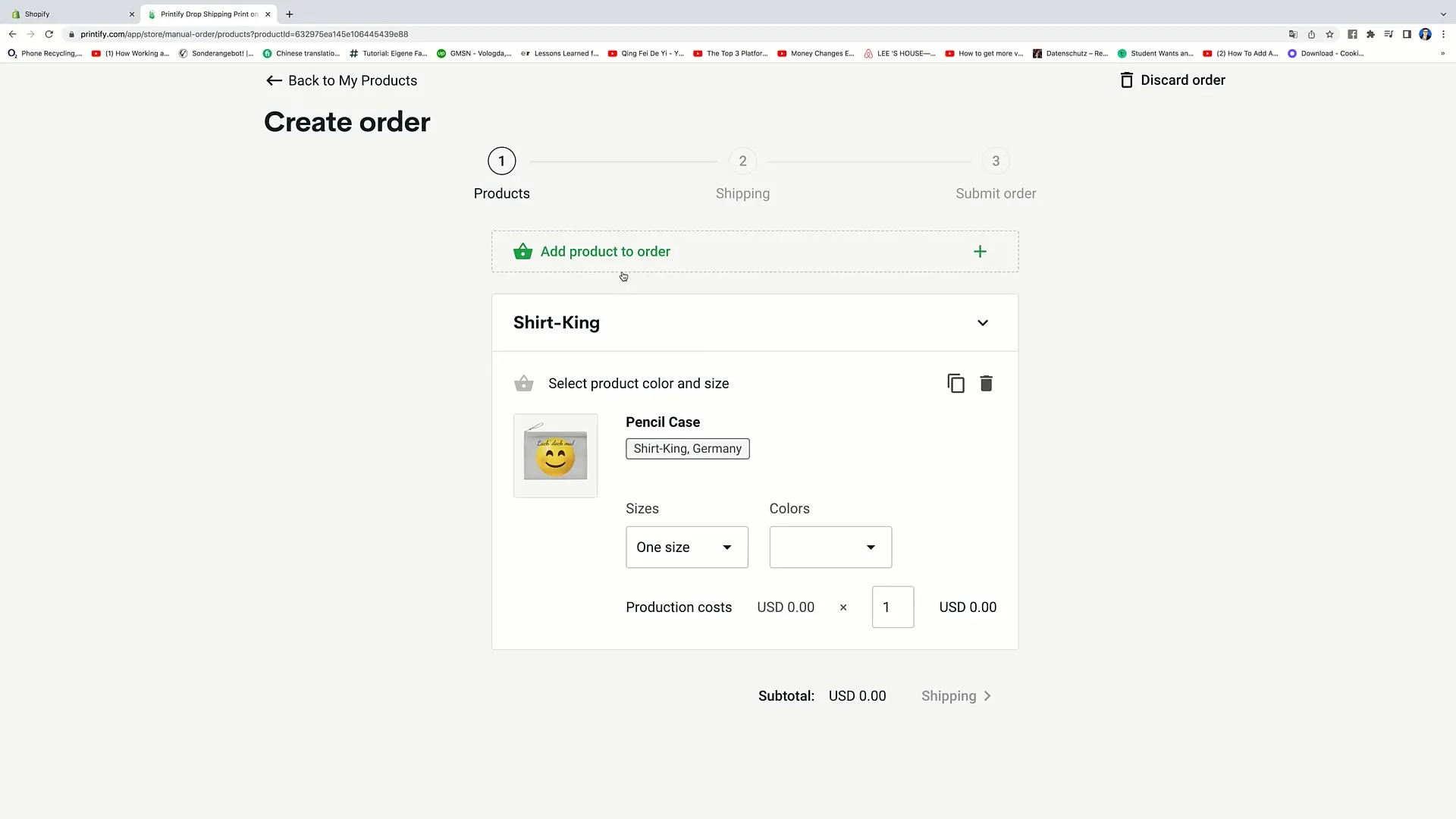
Ko nadaljujem in želim oddati naročilo, lahko navedem naslov za dostavo, vključno s podatki o stranki, kot so ime, priimek, e-pošta in telefonska številka. Nazadnje kliknem na "Izračunaj poštnino". Po tej izračun naročilo oddam, pri čemer Printify prevzame tisk in dostavo. Pazite, da se stranki morda zahteva tudi račun in informacije o stanju pošiljke.
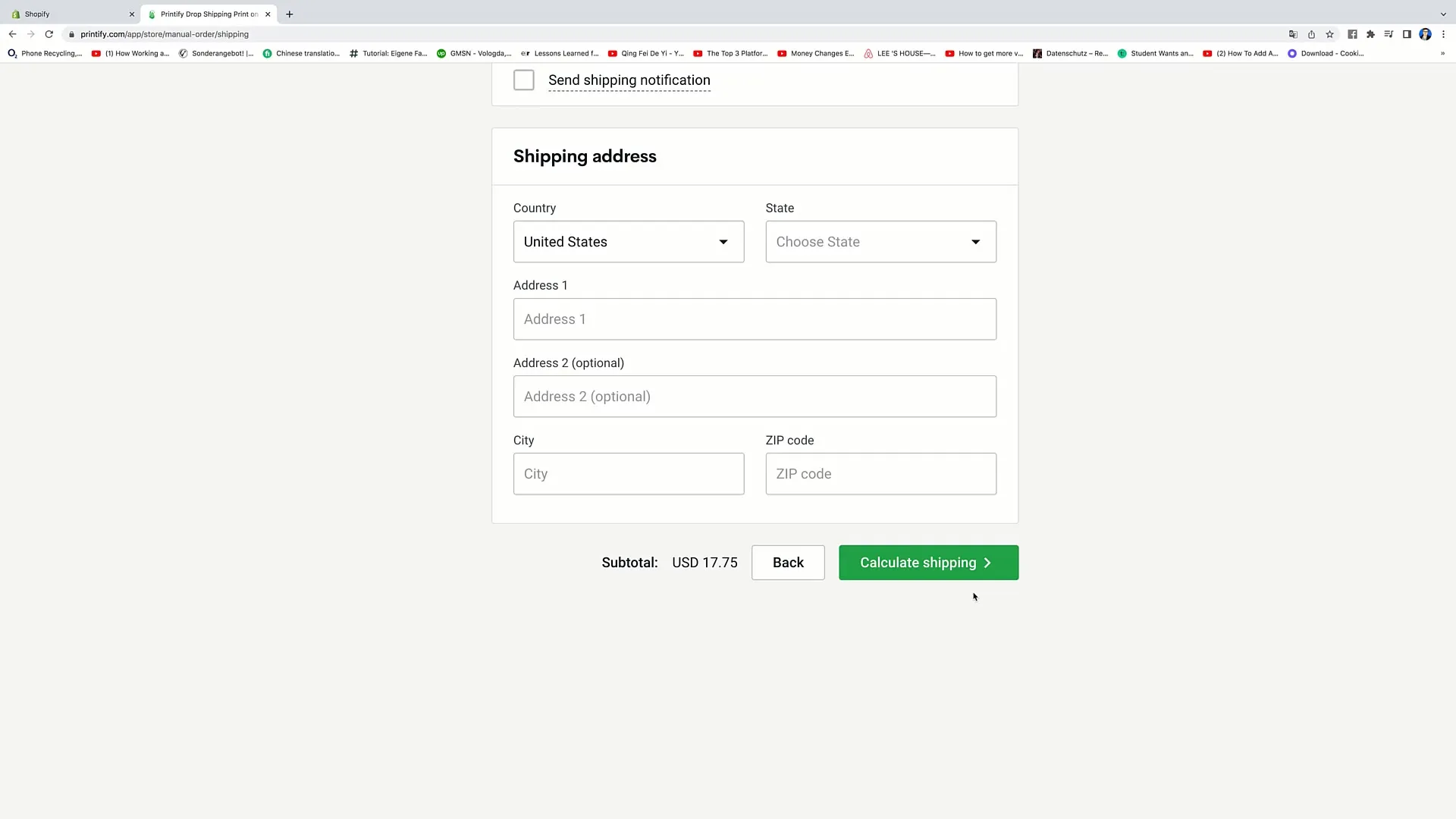
Pomembna funkcija Printifyja je tako imenovano "avtomatizirano usmerjanje naročil". Tu lahko platformi dovolite, da naročila posreduje različnim ponudnikom tiskanja, če posamezen ponudnik ne more izpolniti določenega naročila. To pomaga preprečiti zamude in poskrbi, da stranka hitro prejme svoje naročilo.
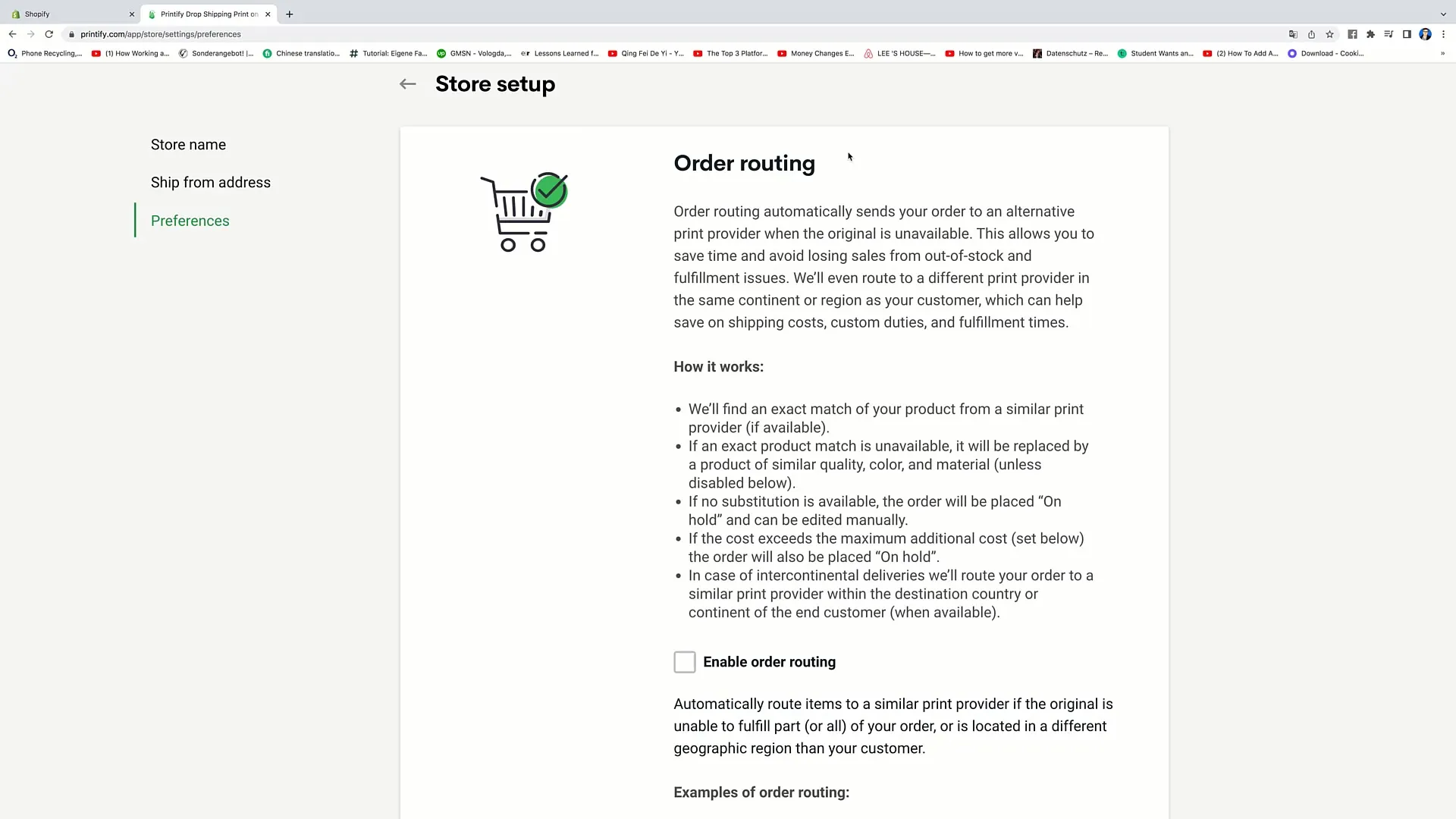
Še ena pomembna možnost je "odobritev naročila". Imate možnost, ali želite vse naročila odobriti ročno, ali naj se samodejno ustvarijo v roku ene ure ali vseh 24 ur. Ta funkcija ohranja vaša naročila učinkovita, medtem ko ohranja nadzor nad problematičnimi naročili. Osebno se nagibam k izbiri "avtomatsko v 24 urah", da povečam učinkovitost, ne da bi nenehno ročno pregledoval vsako naročilo.
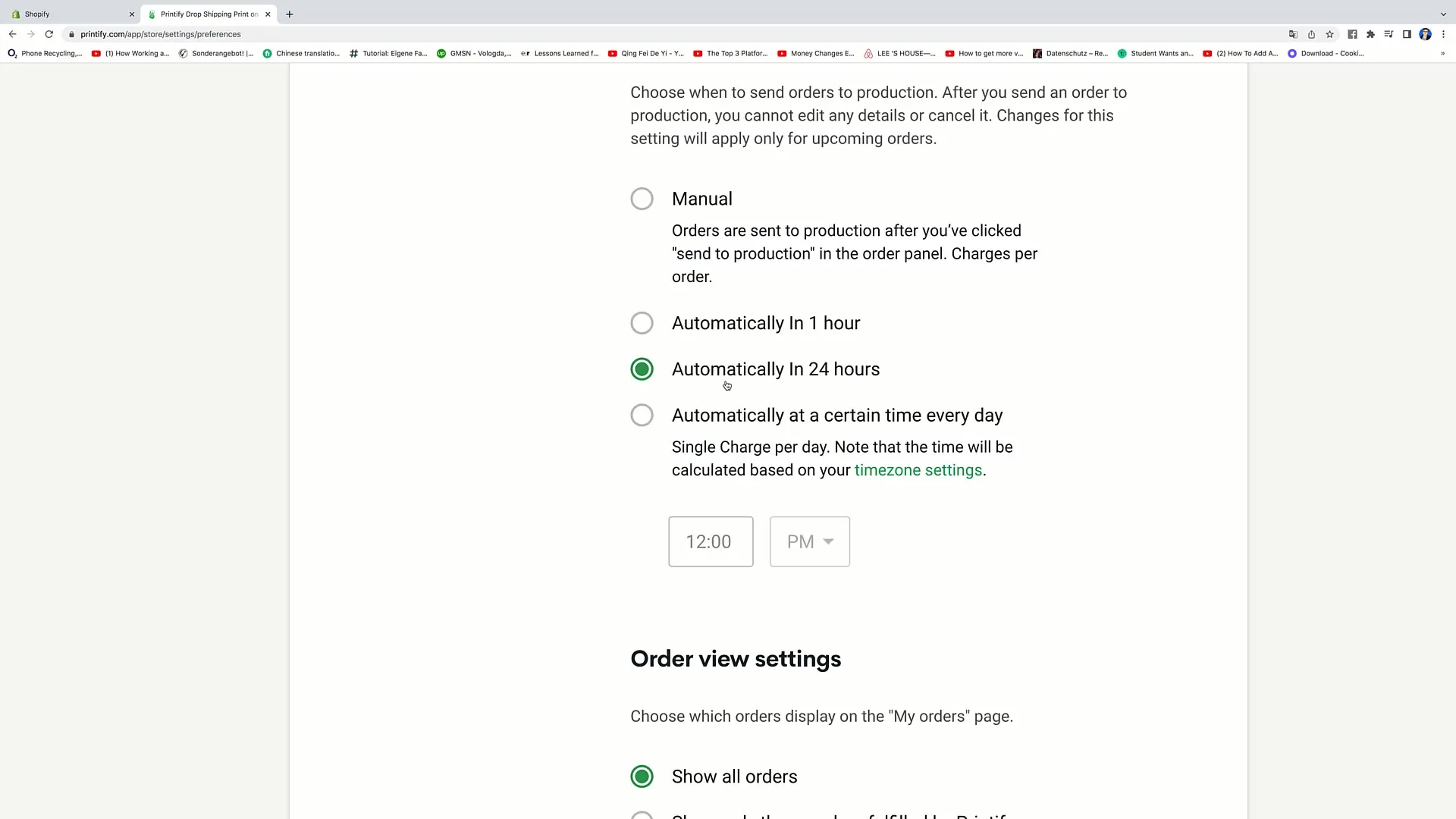
Vrnitev na "Moji izdelki" vam pokaže, da lahko tukaj pregledujete in objavljate izdelke, da drugim uporabnikom omogočite nakup. Ko je izdelek objavljen, prikaže status "objavljen". Izdelke lahko po potrebi tudi kadar koli izbrišete.
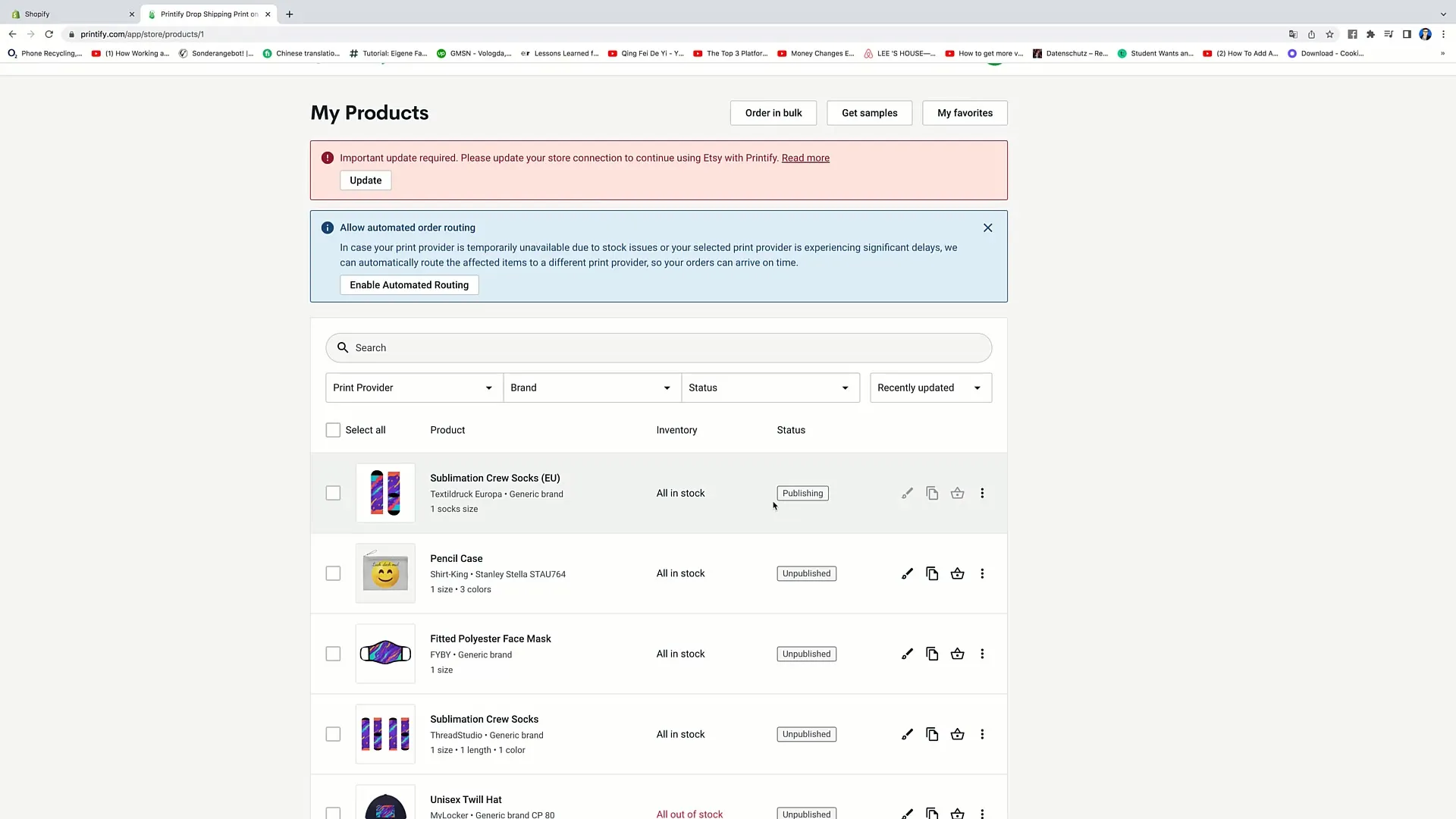
Dodatno lahko spremljate vsa vaša naročila. Lahko ločite med naročili "na čakanju", "v proizvodnji" ali "izpolnjena". Tako je status vsakega naročila naveden, tako da imate vedno pregled nad stanjem vašega naročila.
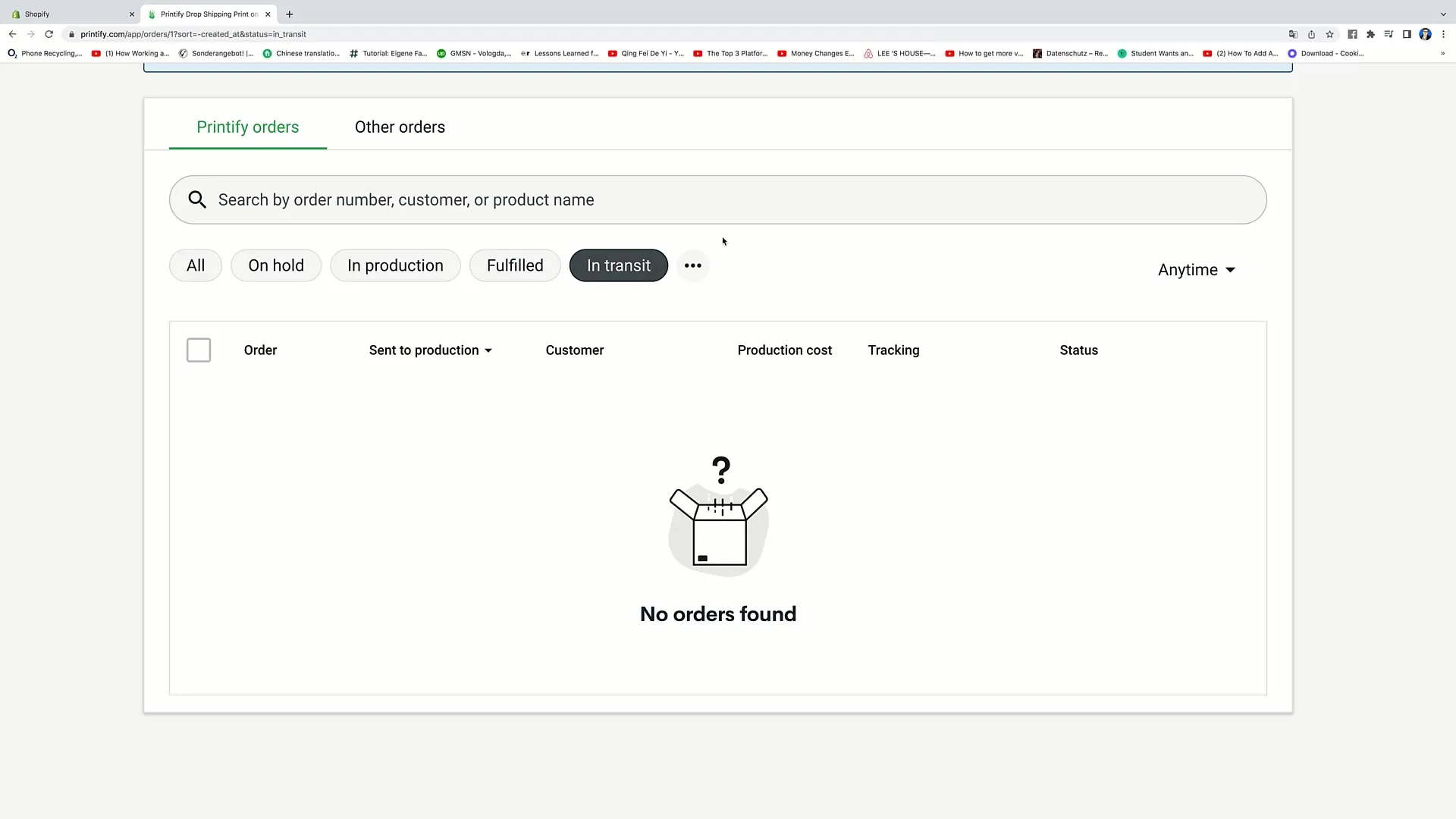
Praktična funkcija je možnost uvoza ali izvoza vaših naročil. Preko gumba "Izvozi CSV" lahko prenesete vse podatke. Nasprotno pa lahko preko "Uvoz datoteke CSV" naložite naročila, da z njimi učinkovito delate.
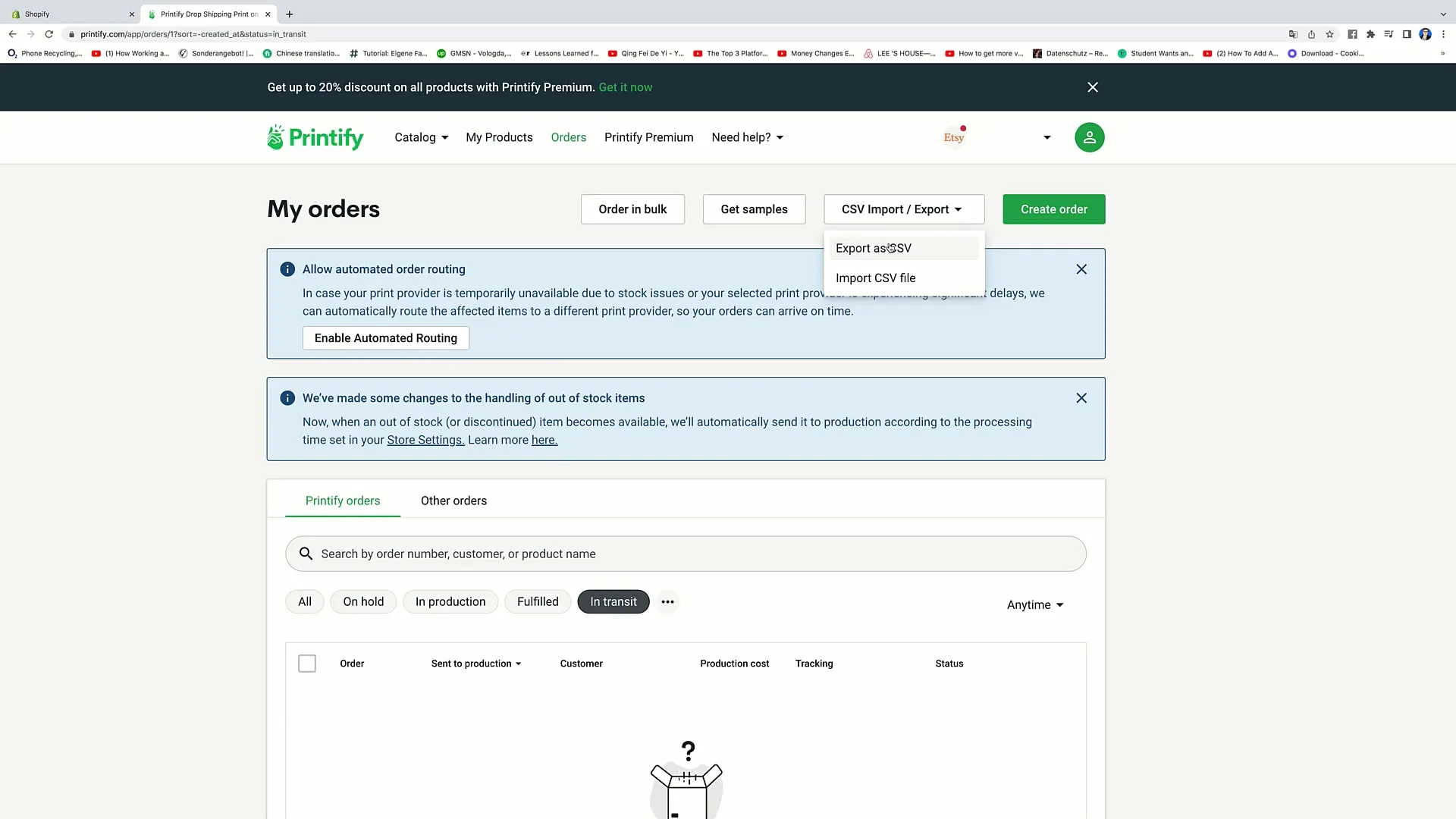
Če želite preizkusiti izvirne izdelke ali oblikovanja, lahko zahtevate tudi vzorce. Preko funkcije "Get Samples" si lahko od ustrezni ponudnikov pošljete vzorce.
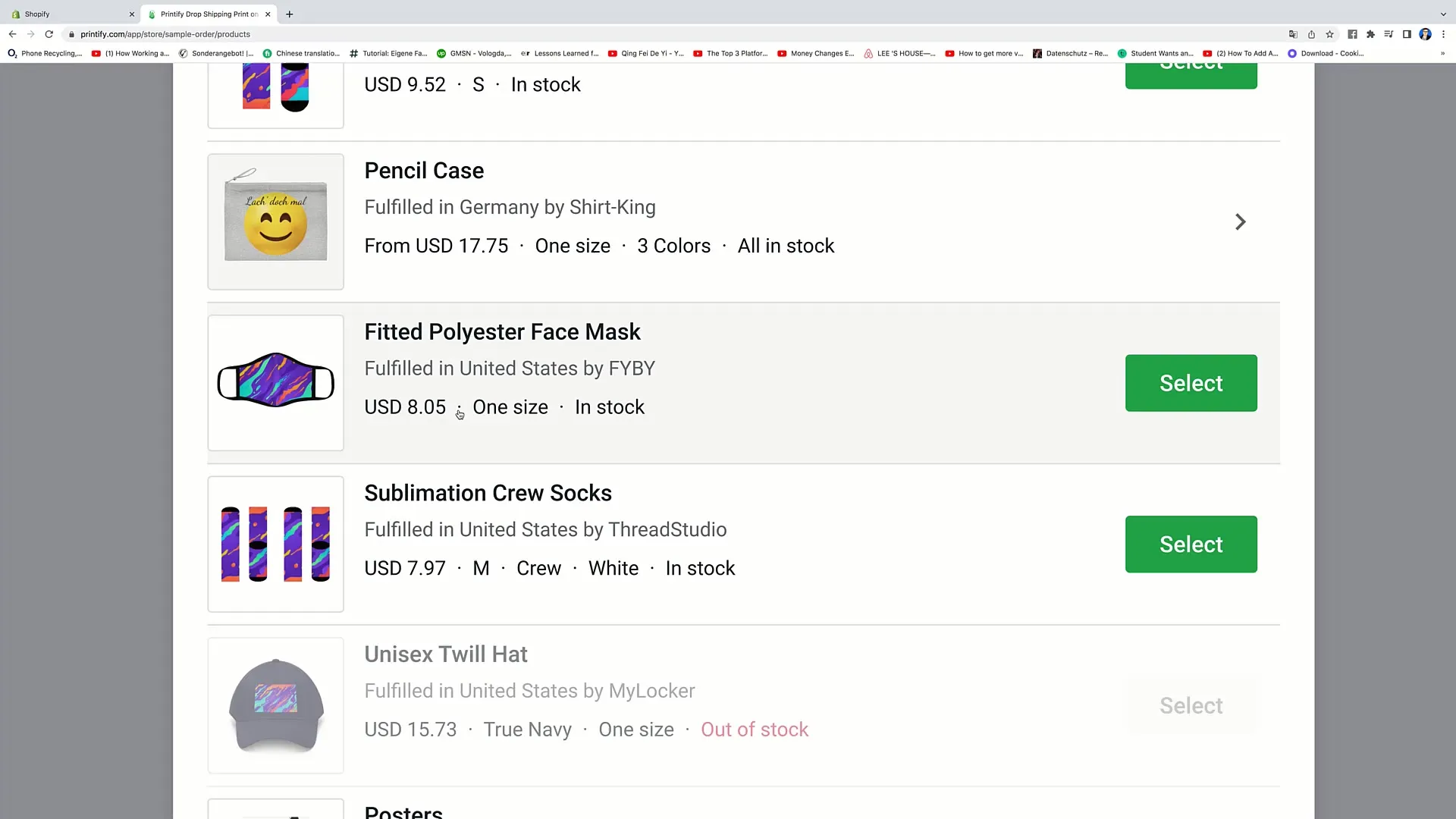
Na koncu imate vedno možnost, da ustvarite novo naročilo, če kliknete "Ustvari naročilo".
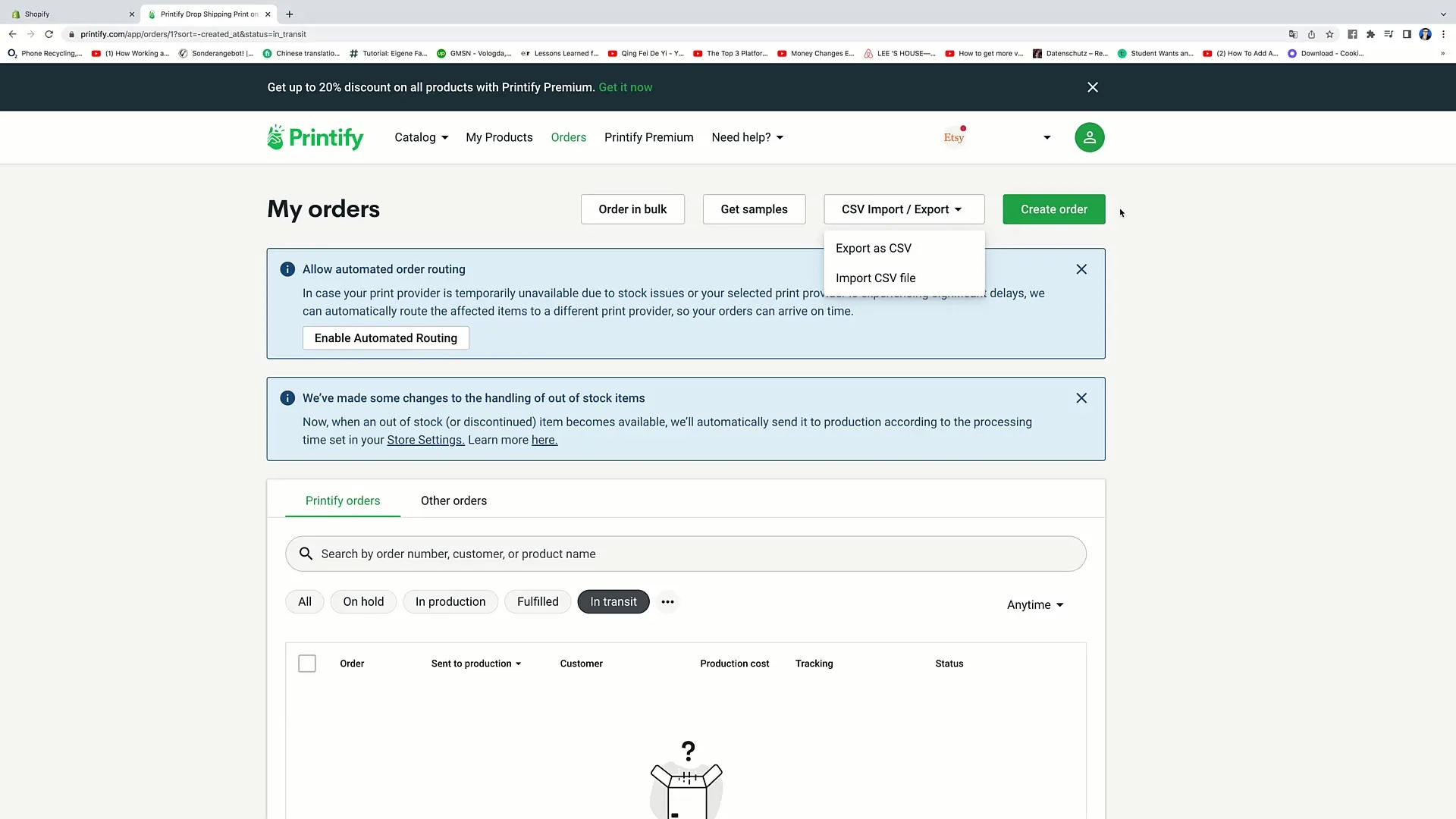
Povzetek
V tem vadnici ste dobili celovit pregled različnih funkcij v Printify, ki vam pomagajo učinkovito voditi svoje e-poslovje. Res uporabne so možnosti za ustvarjanje in upravljanje naročil, dostop do mockupov in učinkovita uporaba ponudnikov tiskanja. S tem razumevanjem funkcij lahko optimizirate predstavitev izdelkov, obdelavo naročil in komunikacijo s strankami.
Pogosto zastavljena vprašanja
Kako najdem več mockupov za svoje oblikovanje?Na možnost "Najdi več mockupov na Placeit" lahko kliknete, da najdete dodatne mockupe.
Kaj se zgodi, če izdelek zmanjka?Če izdelek zmanjka, morda ne bo prikazan ali označen kot "razprodano".
Kako lahko prilagodim naslov za pošiljanje?Pri naročilu lahko vnesete in prilagodite informacije za pošiljanje stranki.
Kako deluje avtomatizirano usmerjanje naročil?Avtomatizirano usmerjanje naročil usmerja naročila k drugim ponudnikom tiskanja, če izbrani ponudnik ne more tiskati.
Kako lahko izvozim svoja naročila?Za izvoz vaših naročil lahko kliknete gumb "Izvozi CSV" v pregledu naročil.


